Как удалить учетную запись в Госуслугах через веб-версию и телефон
Если вы решили удалить учетную запись Единого портала государственных услуг, то помните — после этого ваши данные восстановить будет невозможно (заявления, сообщения, история платежей, данные документов). Всю информацию необходимо будет вводить заново.
Пошаговая инструкция по удалению учетной записи
Авторизуйтесь на портале Госуслуг и перейдите в личный кабинет по ссылке: https://lk.gosuslugi.ru/
На текущий момент на портале действуют 2 версии личного кабинета.
Старая версия
На странице профиля перейдите в подраздел «Мои данные и контакты».
Из раздела «Мои данные» перейдите к пункту «Настройки учетной записи». Затем в блоке «Безопасность» выберите последний пункт – «Удалить учетную запись».
На экране появится всплывающее окно с предупреждением о безвозвратном удалении данных.
Далее портал оповестит вас об успешном удалении учетной записи на Едином портале государственных услуг и перенаправит на страницу входа.
Новая версия
В новой версии личного кабинета необходимо перейти к разделу «Настройки и безопасность» (находится в выпадающем меню).
В самом низу страницы выбрать пункт «Удаление учетной записи».
На экране появится всплывающее окно с предупреждением о безвозвратном удалении данных. Да подтверждения действия необходимо ввести пароль от аккаунта, поставить галочку «Я не робот».
После нажатия на кнопку пункт «Удаление учетной записи» система оповестит вас об успешном завершении операции.
Можно ли удалить учетную запись через телефон?
Удалить аккаунт на Госуслугах через мобильное приложение нельзя.
Если доступа к компьютеру нет, можно открыть портал через мобильный браузер — при использовании новой версии личного кабинета шаги по удалению учетной записи аналогичны описанному выше.
Что делать, если нет доступа к учетной записи?
Если у вас нет доступа к личному кабинету на Госуслугах (например, сменили номер телефона), то удалить учетную запись самостоятельно не получится.
Необходимо будет посетить МФЦ или другой Центр обслуживания с оригиналами паспорта и СНИЛС и подтвердить личность. После сотрудник Центра поможет вам удалить учетную запись.
Адреса Центров обслуживания: https://esia.gosuslugi.ru/public/ra/
Если вы не помните пароль и хотите старую удалить учетную запись Госуслуг, чтобы зарегистрироваться заново — в первую очередь стоит попробовать восстановить пароль через Центр обслуживания.
Возврат к списку
Как найти свою страницу в Контакте
Каждый человек зарегистрирован как минимум в одной социальной сети.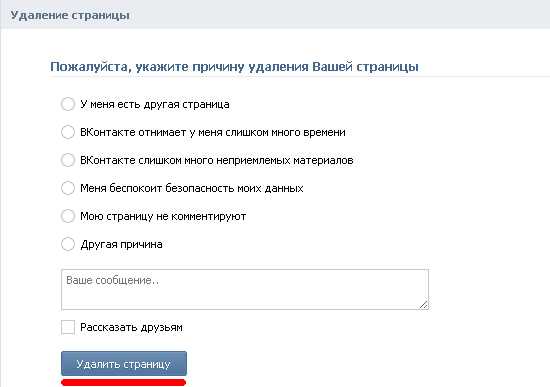 Заводят свои страницы даже пожилые люди и маленькие дети. Для стариков — это возможность найти друзей юности, сослуживцев и коллег по работе. Дети любят играть в игры, которых очень много в соцсетях. Одноклассники — предпочитают люди в возрасте. А страницу в ВК заводят преимущественно молодые люди. В этой статье вы сможете узнать, как отыскать свою страницу разными способами в ВК.
Заводят свои страницы даже пожилые люди и маленькие дети. Для стариков — это возможность найти друзей юности, сослуживцев и коллег по работе. Дети любят играть в игры, которых очень много в соцсетях. Одноклассники — предпочитают люди в возрасте. А страницу в ВК заводят преимущественно молодые люди. В этой статье вы сможете узнать, как отыскать свою страницу разными способами в ВК.
Содержание
- Где искать свою страницу во ВКонтакте
- Каким образом входить в ВК сразу без ввода логина и пароля
- Как найти свою старую страницу в ВКонтакте
- Восстанавливаем доступ к аккаунту ВК, если данные для входа утеряны
- Что делать, если браузер не заходит на мою страницу в VK
Где искать свою страницу во ВКонтакте
Страница пользователя в ВК — это его профиль, где отображаются личные данные, адрес проживания, список друзей, любимой музыки и др. Как только мы открываем из вкладки в браузере или из поисковой выдачи соцсеть ВК, мы видим страницу новостей. Это сводка всех новостей ваших друзей. В новостях отображаются все публикации, которые выложили ваши друзья, их записи, предложения, обсуждения. Если вы напишите на своей стене любую новость, то друзьям также будут видеть её на своих страницах.
Это сводка всех новостей ваших друзей. В новостях отображаются все публикации, которые выложили ваши друзья, их записи, предложения, обсуждения. Если вы напишите на своей стене любую новость, то друзьям также будут видеть её на своих страницах.
Чтобы попасть на свою страницу с вашей стеной Контакте, необходимо нажать на ссылку в меню «Моя страница».
Она расположена первой в блоке меню. Сразу же после этого вы окажитесь на своей странице, где виден ваш аватар, стена и публикации.
А также список друзей, подарков и т. д. Многие пользователи могут до сих пор не знать, что свою страницу можно открывать из закладок браузера. Так значительно удобнее и не нужно вводить каждый раз свои данные в поле «Логин» и «Пароль».
Каким образом входить в ВК сразу без ввода логина и пароля
Чтобы сразу открывать свою страницу ВКонтакте без ввода своих данных, вам необходимо для начала выйти из своей страницы.
Затем выполните следующие действия:
- Нажмите на блок со своим ником в верхней строке;
Выберите вверху стрелку и нажмите кнопку «Выйти»
- Выберите кнопку «Выйти»;
- Затем откройте меню браузера, нажав верху кнопку с тремя точками;
- Выберите пункт «Настройки»;
- Затем опустите страницу вниз, чтобы найти «Дополнительные» настройки и нажмите курсором по нему;
- Пролистайте ещё немного страницу вниз и выберите «Очистить историю»;
- Выберите в новом окне вкладку «За всё время» и поставьте галочки на всех пунктах;
Установите значение «За всё время»
- Нажмите кнопку «Удалить данные».
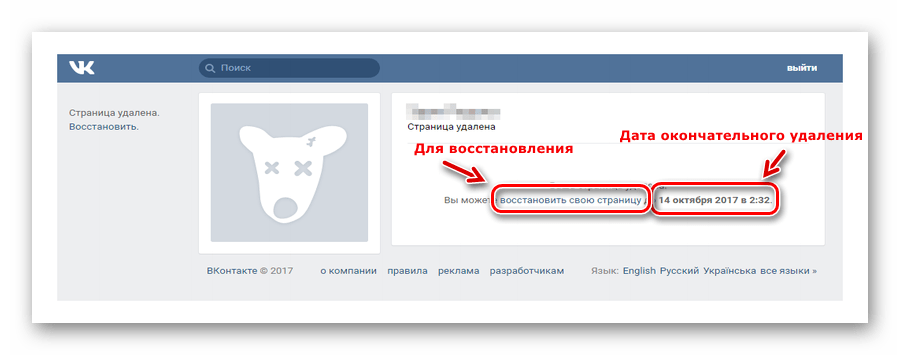
Теперь нужно снова перейти на главную страницу ВКонтакте по адресу https://vk.com/. Введите свои данные в соответствующих пустых полях. Нажмите кнопку «Войти». Браузер покажет блок, в котором вы можете сохранить свои данные для входа. Согласитесь на сохранение. Затем нажмите вместе клавиши CTRL+D и выберите пункт «Панель закладок», чтобы закладка отображалась на видном месте. Нажмите кнопку «Готово».
Закладка будет видна в браузере, и вы сможете быстро открыть свою страницу в ВКонтакте.
Если панель закладок не отображается вверху браузера:
- Выберите снова кнопку «Меню»;
- Наведите курсор на пункт «Закладки»;
- И выберите в дополнительном окне «Панель закладок».
Теперь все ваши сохранённые сайты будут отображаться в верхней панели браузера. Достаточно одного клика по ним, чтобы открыть соответствующий сайт.
Как найти свою старую страницу в ВКонтакте
Большинство пользователей во ВКонтакте имеют старые аккаунты, к которым доступ утерян по разным причинам.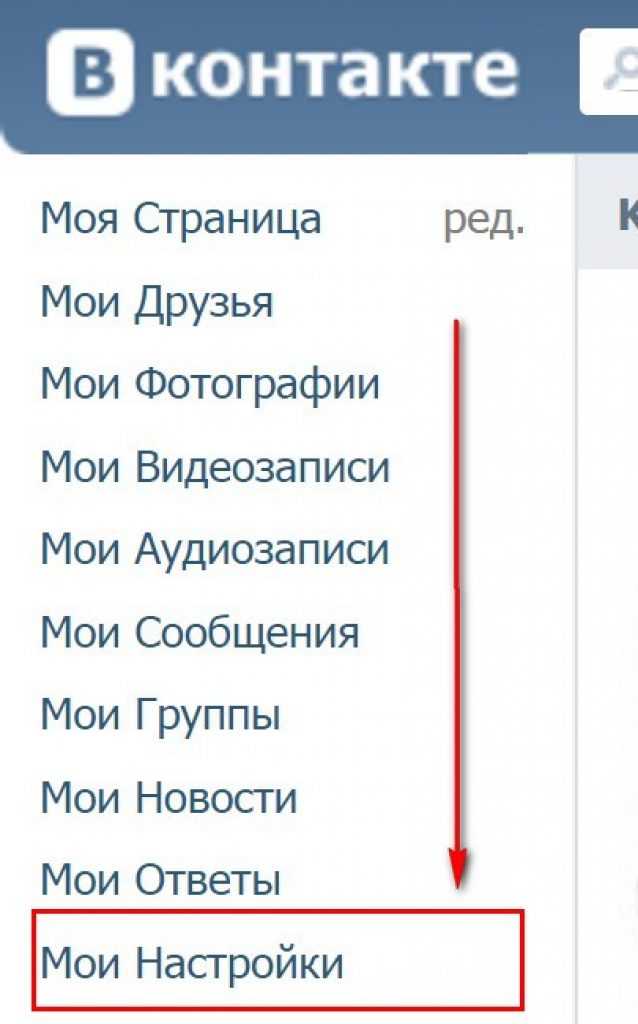 Это могло произойти из-за утери SIM-карты или мобильного телефона, к которому была привязана страница. Или владелец аккаунта сменил свой номер, не задумываясь, что к нему привязаны страницы социальных сетей. И теперь связь с прошлым профилем в ВК утеряна. Но мы можем их найти через поиск в ВК.
Это могло произойти из-за утери SIM-карты или мобильного телефона, к которому была привязана страница. Или владелец аккаунта сменил свой номер, не задумываясь, что к нему привязаны страницы социальных сетей. И теперь связь с прошлым профилем в ВК утеряна. Но мы можем их найти через поиск в ВК.
Чтобы найти свою старую страницу в Контакте:
- Воспользуйтесь поисковой строкой на главной странице ВК;
- Введите своё имя в строке;
Введите ваше имя старого аккаунта
- Нажмите на строку «Показать результаты»;
- В результатах найдите раздел «Люди» и выберите «Показать всех»;
- Найдите свой профиль среди остальных.
Если вы найдёте его среди прочих пользователей ВКонтакте и не сможете получить к нему доступ, то постарайтесь получить данные от своей старой страницы.
Восстанавливаем доступ к аккаунту ВК, если данные для входа утеряны
Если вы не знаете только пароль для входа, но телефон, который указан как логин у вас есть, вы достаточно просто сможете вернуть страницу. Для этого в форме для входа нужно нажать соответствующую ссылку и следовать подсказкам. Но мы поговорим о другом случае, когда номер телефона недоступен.
Для этого в форме для входа нужно нажать соответствующую ссылку и следовать подсказкам. Но мы поговорим о другом случае, когда номер телефона недоступен.
Для попытки восстановить страницу также нужно будет нажать на ссылку «Забыл пароль» в форме для входа:
- Далее от нас требуют номер телефона для восстановления данных. Нажмите ссылку ниже «Нажмите сюда»;
Нажмите на ссылку «Нажмите сюда»
- Следующая форма требует от нас ссылку на нашу страницу, от которой мы потеряли данные. Необходимо снова найти свою страницу, как мы делали это в главе выше и
- Страница далее требует от нас ввода всех данных в пустых полях. На ней также изображена фотография профиля. Мы можем вернуться назад для ввода нового ID, если это не наша страница. Введите в форме: новый мобильный телефон, телефон, к которому привязана страница, старый пароль от профиля.
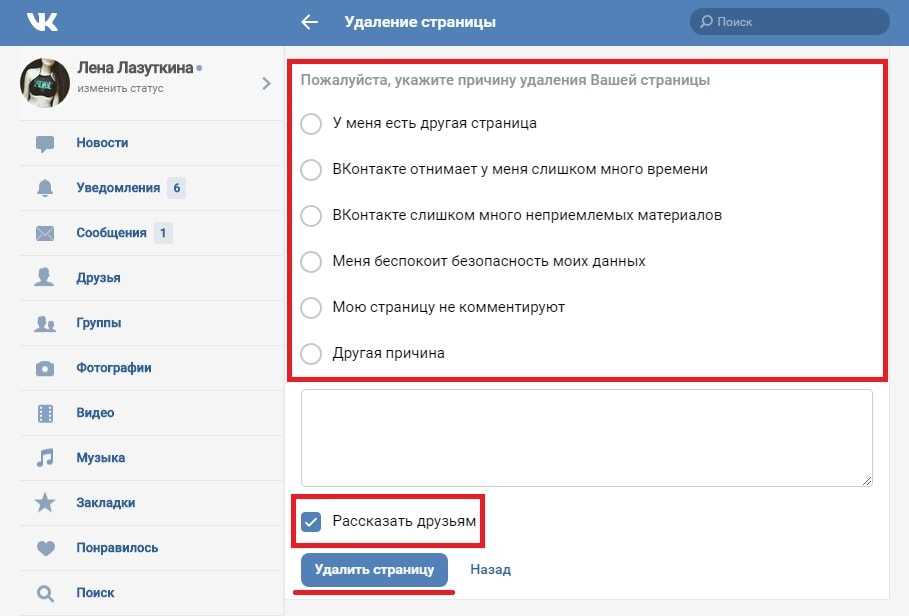 По возможности введите всё. Новый телефон можно вводить, если к нему ещё не привязана новая страница ВКонтакте;
По возможности введите всё. Новый телефон можно вводить, если к нему ещё не привязана новая страница ВКонтакте;Введите новый, старый телефоны, а также пароль от старой страницы
- Нажмите ниже в форме — «Подать заявку»;
- Если вы не можете ввести никаких данных, кроме своего нового мобильного телефона, вам будет предоставлена новая, более расширенная форма для ввода данных. Перейдите на неё по ссылке после нажатия кнопки «Подать заявку»;
- Если вы открыли расширенную форму, необходимо будет загрузить изображение, которое сделано на фоне данной заставки на компьютере. При этом фотография должна быть в хорошем качестве.
Вашу страницу администрация ВКонтакте сможет разблокировать только в том случае, если на старом аккаунте в качестве аватар — ваша фотография. В этом случае они будут сверены, и вы получите ответ на указанный телефон.
Что делать, если браузер не заходит на мою страницу в VK
Иногда появляются сложности со входом на свою страницу ВКонтакте.
| Проблема: | Решение: |
|---|---|
| Причиной могут быть сетевые сбои на стороне пользователя. Или временные неполадки с серверами системы ВК. | В любом случае вы можете попытаться устранить эти неисправности самостоятельно. Если страница не открывается — убедитесь, что проблема появляется только с этой социальной сетью. |
| Если ни один сайт не открывается, проверьте подключение к интернету. | Перезагрузите компьютер и роутер. И снова попытайтесь открыть свою страницу в ВК. Возможно, необходимо позвонить своему провайдеру и уточнить, есть ли в данный момент проблемы с интернетом. Или сеть отсутствует только на вашем ПК. Попробуйте вынуть интернет-кабель и вставить его снова в порт. Попросите помочь с настройкой интернета своего провайдера или знакомого, который в этом разбирается лучше вас.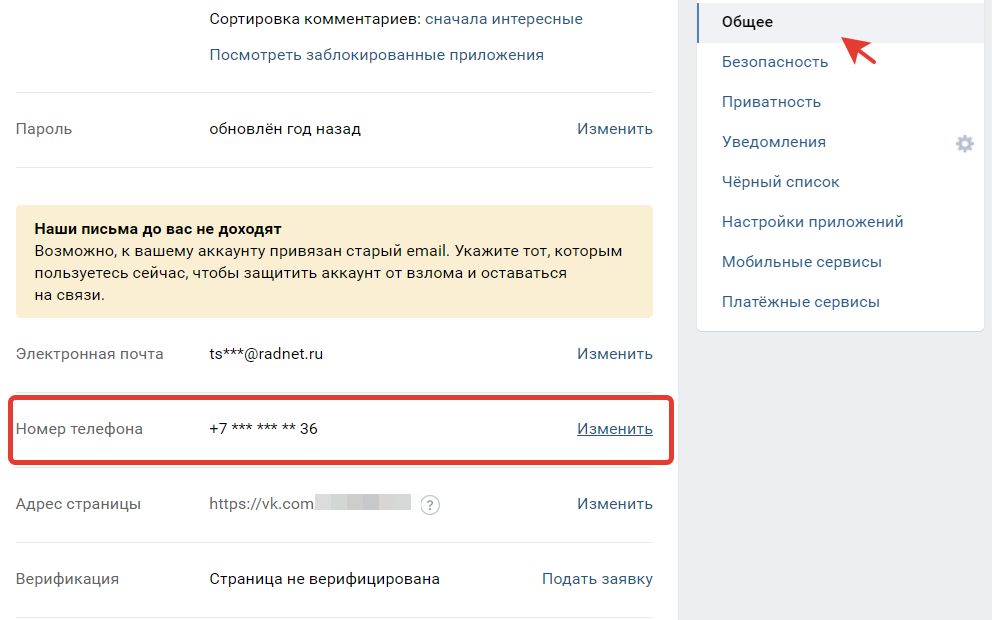 |
| Если проблема только с сайтом ВК. | Можно также попытаться устранить проблему. Для её решения нужно почистить историю, кэш и куки браузера . Как мы проделывали это в разделе выше. Вы можете не удалять все данные браузера сразу. А почистить куки и кэш только для сайта ВК. Для этого нужно выбрать вместо «Удалить историю» пункт выше — «Настройка сайта». И в поиске ввести адрес социальной сети. Чтобы найти свою страницу ВКонтакте здесь и почистить для неё куки. После этого снова попробуйте посетить сайт. |
Опубликовано в рубрике «Интернет»
Как удалить старую учетную запись Facebook, если вы не можете войти в систему Чтобы помочь поддержать нашу миссию, мы можем получать партнерские комиссионные от ссылок, содержащихся на этой странице.

У вас есть старая учетная запись Facebook, которую вы больше не используете, с постами или фотографиями из вашей молодости, которые вы не хотите, чтобы люди видели? Легко удалить свой аккаунт , если у вас все еще есть к нему доступ . Но что, если вы не можете вспомнить данные для входа?
Вот два шага, которые вы можете предпринять, чтобы попытаться восстановить доступ к учетной записи, чтобы вы могли навсегда удалить свою учетную запись и связанные с ней нежелательные бывшие воспоминания.
1. Попробуйте восстановить свой пароль Facebook
Перейдите на https://www.facebook.com/login/identify для поиска своей учетной записи. Вы можете искать по электронной почте или номеру телефона, который вы использовали для настройки учетной записи, или просто по имени (на экране поиска эта опция не упоминается, но она тоже работает).
Если вы пойдете по пути имени, ваша учетная запись может отображаться или не отображаться, в зависимости от ваших настроек конфиденциальности. Если вы его не видите, нажмите «Меня нет в этом списке», и вам будет предложено ввести имя друга и повторить поиск.
Если вы его не видите, нажмите «Меня нет в этом списке», и вам будет предложено ввести имя друга и повторить поиск.
Как только вы найдете свою старую учетную запись, вы сможете отправить код сброса на любой из адресов электронной почты или номеров телефонов, связанных с вашей учетной записью. Если вы не уверены, какой адрес электронной почты вы использовали, Facebook покажет вам отредактированную версию (например, j*******[email protected]), которая должна пробудить вашу память, если это старый адрес электронной почты, который вы не знаете. не войти больше.
Если у вас больше нет доступа к этому адресу электронной почты или номеру телефона, постарайтесь восстановить доступ к старой учетной записи электронной почты. Потому что отсюда становится намного мрачнее…
2. Используйте функцию «Надежные друзья» Facebook
Если вы не можете получить доступ к адресу электронной почты или номеру телефона в своей учетной записи, ваша единственная надежда — функция «Надежные друзья» Facebook. Запущенная в 2013 году программа «Доверенные друзья» позволяет вам восстановить доступ к своей учетной записи в случае забытых учетных данных, попросив трех «доверенных друзей» предоставить код сброса. Большая проблема с Trusted Friends заключается в том, что вам нужно было заранее настроить его для своей учетной записи, что сделали очень немногие люди, согласно быстрой проверке, которую я сделал для своих друзей и других случайных учетных записей.
Запущенная в 2013 году программа «Доверенные друзья» позволяет вам восстановить доступ к своей учетной записи в случае забытых учетных данных, попросив трех «доверенных друзей» предоставить код сброса. Большая проблема с Trusted Friends заключается в том, что вам нужно было заранее настроить его для своей учетной записи, что сделали очень немногие люди, согласно быстрой проверке, которую я сделал для своих друзей и других случайных учетных записей.
(Чтобы настроить его для учетной записи, к которой у вас все еще есть доступ: 1. Перейдите в «Настройки» (стрелка вниз). 2. Перейдите в «Настройки безопасности и входа». 43. Нажмите «Выбрать друзей» и следуйте инструкциям на экране.)
что у вас больше нет доступа к ним? на странице восстановления электронной почты и телефона вам будет предложено ввести новый адрес электронной почты или номер телефона и продолжить процесс.
Нажмите «Показать мои доверенные контакты» и введите полное имя одного из ваших доверенных контактов. Затем Facebook предоставит вам специальный URL-адрес, к которому должен получить доступ каждый из ваших трех друзей. URL-адрес содержит код восстановления для сброса вашей учетной записи, который ваши друзья должны предоставить вам. Вам нужно будет связаться со своими друзьями и предоставить им URL-адрес — Facebook не сделает этого за вас. Если вы по какой-либо причине не можете связаться с одним из своих доверенных друзей, вам не повезло.
Затем Facebook предоставит вам специальный URL-адрес, к которому должен получить доступ каждый из ваших трех друзей. URL-адрес содержит код восстановления для сброса вашей учетной записи, который ваши друзья должны предоставить вам. Вам нужно будет связаться со своими друзьями и предоставить им URL-адрес — Facebook не сделает этого за вас. Если вы по какой-либо причине не можете связаться с одним из своих доверенных друзей, вам не повезло.
Как я уже упоминал выше, если вы еще не настроили доверенные контакты, теперь уже слишком поздно. Когда вы сообщаете Facebook, что не можете получить доступ к учетной записи электронной почты, у вас не будет возможности указать новый адрес электронной почты или номер телефона, вам просто будет предложено попробовать войти снова (другими словами, вы вышли из удача).
3. Сообщите о своей старой учетной записи как о подделке
Хотя Facebook затрудняет удаление старой учетной записи, благодаря распространению спуфинга учетных записей Facebook удалить поддельную учетную запись намного проще.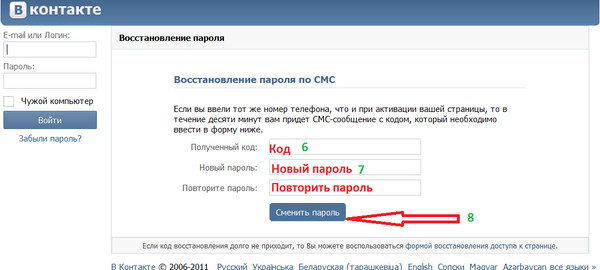
Чтобы сообщить о том, что ваш старый аккаунт фальшивый:
- Перейдите в профиль своего старого аккаунта
- Нажмите на три маленькие точки в правом нижнем углу обложки и выберите «Оставить отзыв или пожаловаться на этот профиль»
- Нажмите «Притвориться кем-то», а затем нажмите «Я»
Сообщите нам в комментариях, работает ли этот метод и у вас.
4. Четвертого варианта нет (по крайней мере, простого)
Я связался с Facebook, и они подтвердили, что из соображений безопасности они позволят вам удалить свою учетную запись, только если вы можете получить к ней доступ через один из два официальных метода выше (или наш «неофициальный» обходной путь). Эти фотографии ваших бывших отношений, ночи пьяной вакханалии и очень, очень неудачный выбор прически будут жить вечно во вселенной Facebook.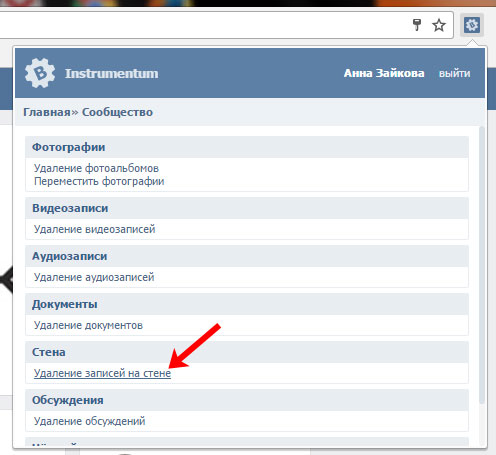
Тем не менее, вы можете использовать возможности, выходящие за рамки стандартной политики удаления Facebook. Например, если вы проживаете в ЕС, GDPR предоставляет потребителям право требовать от компаний удаления их личной информации по запросу. И если Facebook не отвечает на запрос, вы можете обсудить этот вопрос с сотрудником по вопросам конфиденциальности в вашей стране.
Согласно Политике конфиденциальности Facebook, споры могут разрешаться через стороннюю компанию TrustArc. Однако на момент публикации этой статьи Facebook блокирует собственную ссылку на форму обратной связи TrustArc как вредоносную (отмечена ирония судьбы). Вместо этого вы можете использовать контактную форму Справочного центра политики данных Facebook или отправить обычное письмо по адресу:
Facebook, Inc.
ATTN: Privacy Operations
1601 Willow Road
Menlo Park, CA 94025
Поскольку это не официально санкционированные способы удаления вашей учетной записи, мы не знаем, какова вероятность успеха. Если вы пойдете по этому пути, дайте нам знать, как вы поживаете в комментариях ниже.
Если вы пойдете по этому пути, дайте нам знать, как вы поживаете в комментариях ниже.
ПРИМЕЧАНИЕ РЕДАКТОРА: Пожалуйста, не размещайте запросы на удаление вашей учетной записи Facebook в комментариях. Мы не можем удалить ваш аккаунт – вы должны выполнить действия с Facebook, описанные выше.
[Изображение предоставлено: вход в Facebook через BigStockPhoto]
Деактивировать или удалить учетную запись Facebook
Не знаю, как вы, но я знаю, что когда Facebook впервые появился, я сразу же создал аккаунт, чтобы воспользоваться участие в новейшем интернет-социальном явлении. Думаю, можно сказать, что я был так взволнован, что создал учетную запись, пароль от которой вскоре забуду. Кто знал, верно? Что ж, тот старый профиль все еще есть на Facebook, его можно найти, и я хочу его удалить.
Вы, как и я, задаетесь вопросом: можно ли удалить учетную запись Facebook? У вас есть старая учетная запись Facebook, которую вы хотите удалить, но вы не знаете пароль? Не беспокойтесь, мы в этом вместе! Давайте удалим эту старую учетную запись (или хотя бы деактивируем).
- Как удалить свою учетную запись Facebook
- Как деактивировать свой аккаунт в Facebook
- Как удалить учетную запись Facebook без пароля
- Как восстановить удаленную учетную запись Facebook
Вы можете удалить учетную запись Facebook по разным причинам. Но следует помнить об одном важном факторе: если вы удалите свою учетную запись Facebook, ее уже нельзя будет восстановить. После удаления учетная запись полностью удаляется из базы данных. Безвозвратное удаление вашей учетной записи Facebook означает также удаление фотографий, сообщений и видео, связанных с ней. Вы создали страницу для своей собаки, чтобы делиться милыми фотографиями со всем миром? Если вы также управляете страницей в Facebook через этот старый профиль и хотите сохранить эту страницу, вам придется передать право собственности на страницу, которую вы хотите сохранить, другой учетной записи Facebook, прежде чем удалять свою учетную запись.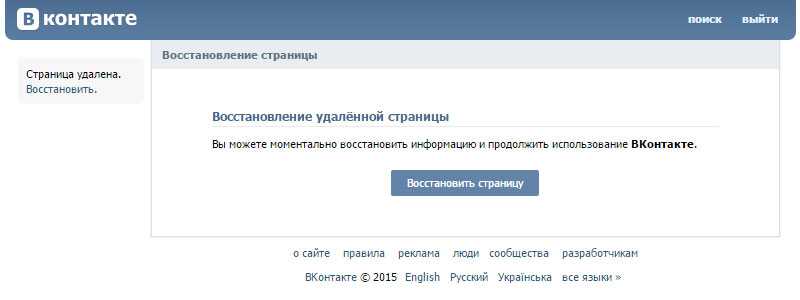 Другими словами, вы должны тщательно все обдумать, прежде чем нажать последнюю кнопку «Удалить».
Другими словами, вы должны тщательно все обдумать, прежде чем нажать последнюю кнопку «Удалить».
Если вы решили удалить учетную запись, выполните следующие действия в приложении Facebook на iPhone или Android, чтобы удалить ее с легкостью.
- Войдите в профиль Facebook и выберите Меню в правом нижнем углу
- Нажмите Настройки и конфиденциальность , а затем Настройки
- Под заголовком Учетная запись нажмите Личная информация и информация об учетной записи
- Выберите Владение счетом и контроль
- Tap Деактивация и удаление
- Коснитесь Удалить учетную запись , а затем Продолжить удаление учетной записи
Деактивация учетной записи Facebook — еще один вариант, если вы не на 100% уверены в том, что навсегда избавитесь от этой старой учетной записи Facebook. Деактивируя учетную запись Facebook, вы фактически сообщаете Facebook, что делаете перерыв и, возможно, захотите получить доступ к этой учетной записи позже. Деактивация — хороший способ, если вы проводите 30-дневную очистку социальных сетей, хотите подумать об удалении учетной записи или просто хотите отдохнуть. Если вы деактивируете свою учетную запись, вы сможете снова получить к ней доступ, когда будете готовы, просто войдя снова.
Деактивируя учетную запись Facebook, вы фактически сообщаете Facebook, что делаете перерыв и, возможно, захотите получить доступ к этой учетной записи позже. Деактивация — хороший способ, если вы проводите 30-дневную очистку социальных сетей, хотите подумать об удалении учетной записи или просто хотите отдохнуть. Если вы деактивируете свою учетную запись, вы сможете снова получить к ней доступ, когда будете готовы, просто войдя снова.
Как деактивировать учетную запись Facebook: приложение Facebook iPhone/Android
- Войдите в профиль Facebook и выберите Меню в правом нижнем углу
- Нажмите Настройки и конфиденциальность , а затем Настройки
- Под заголовком Учетная запись нажмите Личная информация и информация об учетной записи
- Выберите Владение учетной записью и контроль
- Нажмите Деактивация и удаление
- Нажмите Деактивировать учетную запись , а затем Продолжить деактивацию
Нет пароля? Без проблем. Facebook имеет множество функций, которые вы можете использовать для получения доступа к своей учетной записи, которая настолько старая, что пароль может быть буквально «password123». Несмотря на то, что мы являемся безопасным провайдером электронной почты и серьезно относимся к безопасности паролей, мы не будем осуждать вас за прошлые неудачи с вашим паролем. Я имею в виду, да ладно, это был 2009 год– кто не использовал плохо защищенный пароль? К счастью, теперь мы знаем лучше, но вы не можете войти в систему, потому что не можете вспомнить, что вы тогда считали достаточно крутым, чтобы быть паролем. Однако, как мы всегда говорим, у вас есть варианты.
Facebook имеет множество функций, которые вы можете использовать для получения доступа к своей учетной записи, которая настолько старая, что пароль может быть буквально «password123». Несмотря на то, что мы являемся безопасным провайдером электронной почты и серьезно относимся к безопасности паролей, мы не будем осуждать вас за прошлые неудачи с вашим паролем. Я имею в виду, да ладно, это был 2009 год– кто не использовал плохо защищенный пароль? К счастью, теперь мы знаем лучше, но вы не можете войти в систему, потому что не можете вспомнить, что вы тогда считали достаточно крутым, чтобы быть паролем. Однако, как мы всегда говорим, у вас есть варианты.
Восстановление пароля
- Попробуйте восстановить пароль, выполнив поиск своей учетной записи по электронной почте или номеру телефона, которые использовались для настройки учетной записи, или имени профиля.
- Как только вы найдете нужную учетную запись, вы сможете отправить код на номер телефона или адрес электронной почты, связанный с учетной записью.
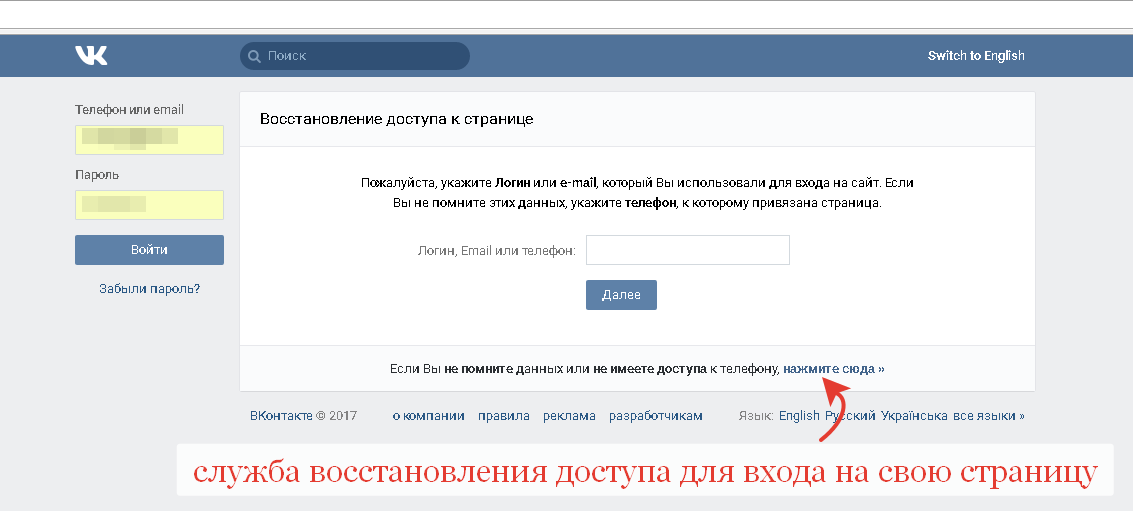 Если вы не уверены, какой это адрес электронной почты, Facebook покажет вам отредактированную версию (например, m******[email protected])
Если вы не уверены, какой это адрес электронной почты, Facebook покажет вам отредактированную версию (например, m******[email protected])
Мы надеемся, что вы смогли войти таким образом, потому что другие варианты не так многообещающи.
Функция «Надежные друзья»
- Получение доступа к вашей учетной записи с помощью функции «Надежные друзья Facebook» может быть немного сложным, поскольку это более новая функция, которую вам пришлось бы активировать, когда у вас был доступ к учетной записи.
- Если вы уверены в себе моложе или просто хотите проверить себя, эта функция работает, запрашивая коды сброса у трех-пяти надежных друзей, которых вы выбрали через Facebook, когда функция была активирована.
- Вы должны связаться с этими друзьями, предоставить им URL-адрес из Facebook, а затем получить от них коды сброса. Если вы не можете связаться с одним из своих доверенных друзей, то, к сожалению, вы не получите доступ с помощью этого метода.
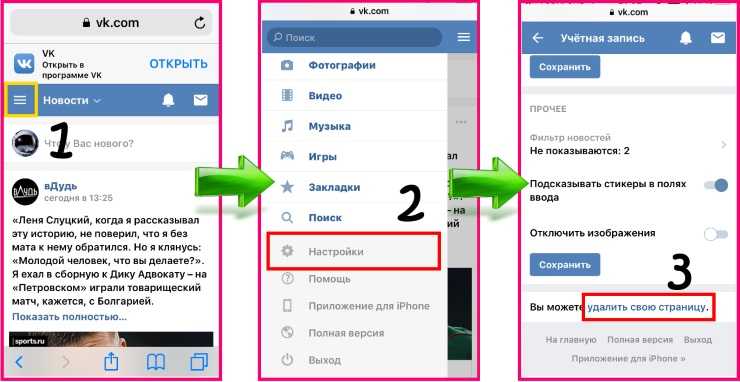
Сообщите о своей старой учетной записи как о подделке
Вам не 100% повезло, если другие функции восстановления не работают. Может быть, вы просто действительно хотите удалить эту старую учетную запись. Вы можете сделать это, сообщив о ней как о подделке. Это быстрый способ удалить старую учетную запись Facebook, особенно если у вас нет пароля. Сообщить о старой учетной записи можно в три этапа:
- Перейти в профиль вашего старого аккаунта
- Выберите три точки в правом нижнем углу обложки и нажмите «Оставить отзыв или пожаловаться на этот профиль»
- Нажмите «Притвориться кем-то», а затем нажмите «Я»
Совет для профессионалов: Facebook и старые адреса электронной почты
Как видите, трудно удалить — или вообще что-либо сделать — учетную запись Facebook, если у вас больше нет доступа к адресу электронной почты, связанному с вашим профилем. Поэтому, если вы когда-нибудь решите изменить или удалить свой адрес электронной почты, обязательно измените адрес электронной почты в настройках Facebook ПЕРЕД удалением старой учетной записи электронной почты, иначе вы не сможете получать автоматические электронные письма, которые Facebook отправляет на ваш старый адрес. с просьбой подтвердить изменения, такие как удаление учетной записи. В качестве альтернативы, если вы хотите сохранить этот старый адрес электронной почты, связанный с вашей учетной записью Facebook, не забудьте сохранить активную учетную запись электронной почты, регулярно входя в нее.
Поэтому, если вы когда-нибудь решите изменить или удалить свой адрес электронной почты, обязательно измените адрес электронной почты в настройках Facebook ПЕРЕД удалением старой учетной записи электронной почты, иначе вы не сможете получать автоматические электронные письма, которые Facebook отправляет на ваш старый адрес. с просьбой подтвердить изменения, такие как удаление учетной записи. В качестве альтернативы, если вы хотите сохранить этот старый адрес электронной почты, связанный с вашей учетной записью Facebook, не забудьте сохранить активную учетную запись электронной почты, регулярно входя в нее.
Вау! В конце концов вы удалили эту учетную запись, но теперь вы сожалеете об этом и поете: «Малыш, вернись, ты можешь винить во всем меня». Мы получим это! Иногда мы не знаем, что у нас есть, пока это не исчезнет. К счастью для нас, есть возможность восстановить удаленную учетную запись Facebook. Я знаю, о чем вы думаете: «Но я думал, что у меня нет шанса вернуть его!» Что ж, если вы понимаете, что хотите вернуть свою учетную запись в течение 30 дней после ее удаления, у вас есть шанс побороться.
